Visual Studio の表形式ビジュアライザー
Visual Studio でのデバッグ中に、組み込みの表形式ビジュアライザーを使って大きなコレクション オブジェクトを表示できます。 ビジュアライザーの表形式ビューのデータは、各オブジェクトが 1 行になり、フィールドとプロパティごとに並べ替え可能な列が表示されます。
2 種類の表形式ビジュアライザーがあります。 DataSet ビジュアライザーを使うと、DataSet、DataTable、DataView、または DataViewManager の内容を表示できます。 IEnumerable ビジュアライザーを使うと、Arrays や List などのオブジェクトを表示できます。
ビジュアライザーを開く
ビジュアライザーを開くには、デバッグを一時停止する必要があります。
ビジュアライザーにアクセスするには、デバッガー変数ウィンドウまたは DataTip 内の各オブジェクトに対応する [値] の隣に表示される、虫眼鏡アイコン![]() をクリックします。
をクリックします。
![[IEnumerable ビジュアライザーを開く] の図。](media/vs-2022/dbg-ienumerable-debugger-visualizer.png?view=vs-2022)
DataSet ビジュアライザー
DataSet ビジュアライザーを使用すると、DataSet、DataTable、DataView、または DataViewManager オブジェクトの内容を表示できます。
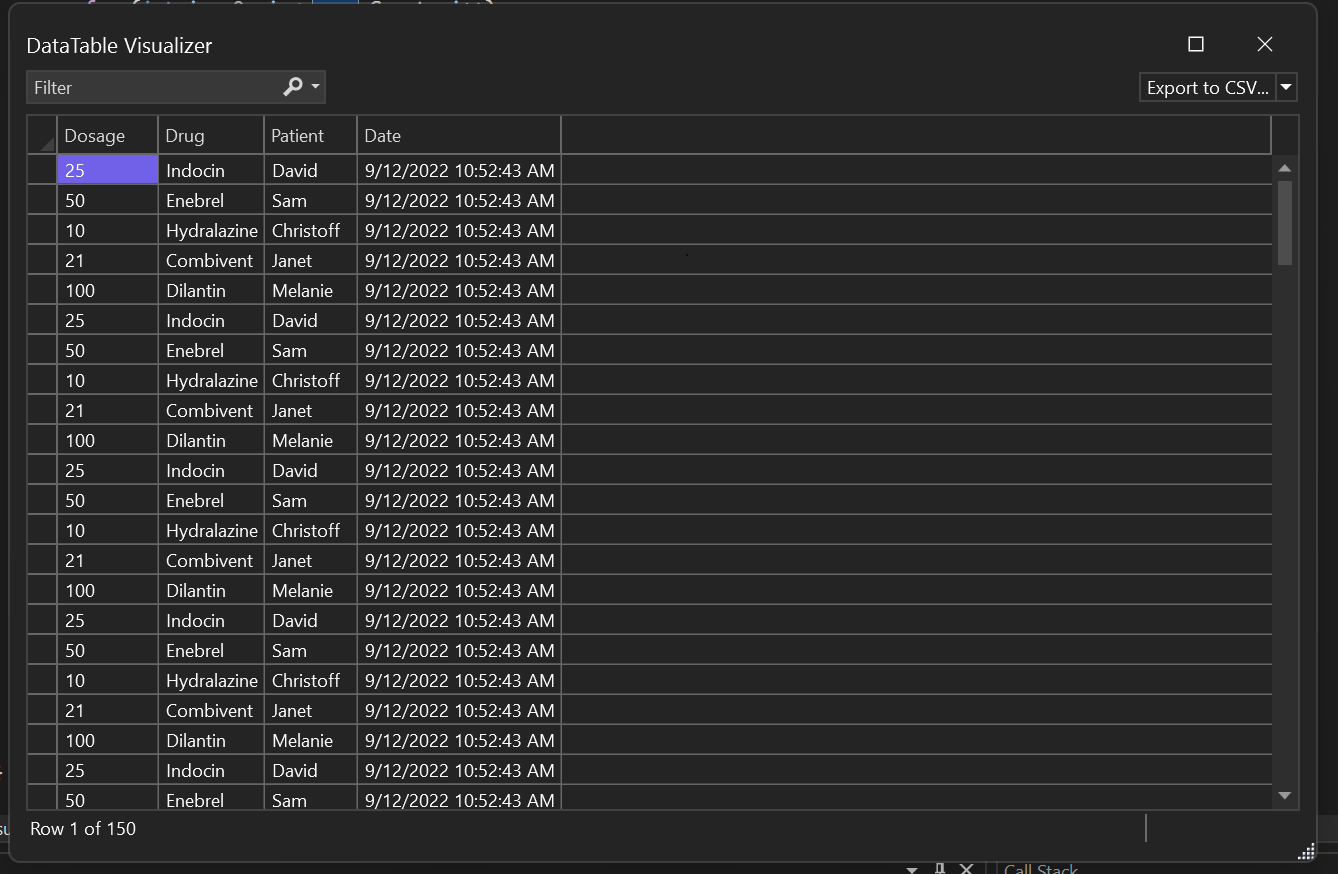
IEnumerable ビジュアライザー
Visual Studio 2022 以降、IEnumerable のコレクションを表形式ビューで表示できます。
IEnumerable ビジュアライザーを使用すると、大規模なコレクション オブジェクトをより効率的な方法で探索しやすくなります。 このビジュアライザーは、オブジェクト型 (T) が単純型またはディクショナリなどの複雑型の IEnumerable のコレクションをサポートしています。
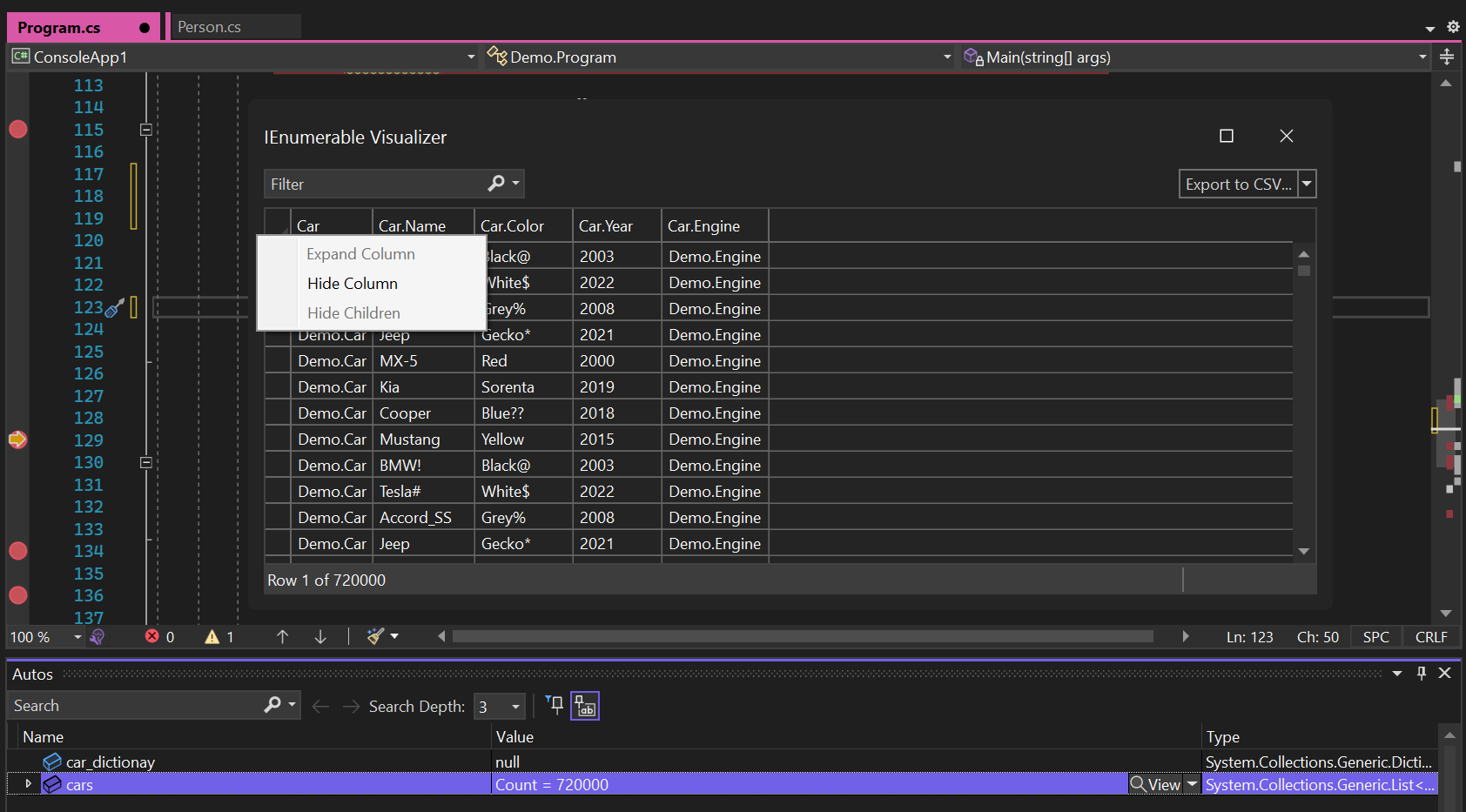
ビューは、右クリックのコンテキスト メニューを使用してカスタマイズできます。
- [列の非表示] を選択すると、重複するデータを非表示にできます。
- 複雑なデータでより詳細な項目を表示するには、[列の展開] を選びます。
- [子の非表示] を選択すると、データをより簡潔に表示できます。
ビジュアライザーのデータのフィルター処理、並べ替え、エクスポートを行う
- DataSet と IEnumerable の両方で、ビジュアライザーのデータのフィルター処理、並べ替え、エクスポートがサポートされています。
- 列名をクリックすると、ビジュアライザーの列を昇順または降順で並べ替えることができます。
- また、フィルター文字列に基づいて、ビジュアライザーのデータをフィルター処理することもできます。 右上隅のフィルター ボックスに文字列を入力し、Enter キーを押します。 ビジュアライザーから、フィルター文字列に一致する値を含むすべての行が返されます。
- 右上隅のドロップダウンを使用して、IEnumerable ビジュアライザーから CSV または Excel 形式でデータをエクスポートできます。
- また、フィルター処理された結果と並べ替えられた結果を CSV または Excel 形式でエクスポートすることもできます。
![[ビジュアライザーでデータを参照する] フィルターの図。](media/vs-2022/dbg-ienumerable-visualizer-filtering.gif?view=vs-2022)
関連するコンテンツ
フィードバック
以下は間もなく提供いたします。2024 年を通じて、コンテンツのフィードバック メカニズムとして GitHub の issue を段階的に廃止し、新しいフィードバック システムに置き換えます。 詳細については、「https://aka.ms/ContentUserFeedback」を参照してください。
フィードバックの送信と表示